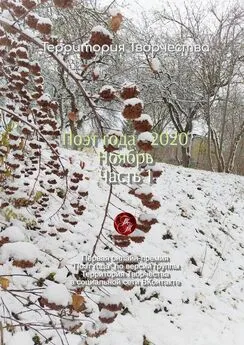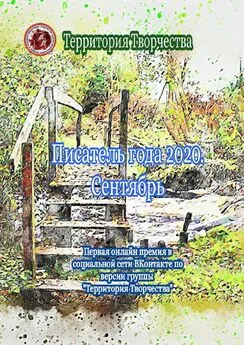Елена Бровкина - Открой для себя социальную сеть ВКонтакте. Для новичков
- Название:Открой для себя социальную сеть ВКонтакте. Для новичков
- Автор:
- Жанр:
- Издательство:неизвестно
- Год:неизвестен
- ISBN:9785005039767
- Рейтинг:
- Избранное:Добавить в избранное
-
Отзывы:
-
Ваша оценка:
Елена Бровкина - Открой для себя социальную сеть ВКонтакте. Для новичков краткое содержание
Открой для себя социальную сеть ВКонтакте. Для новичков - читать онлайн бесплатно ознакомительный отрывок
Интервал:
Закладка:
Теперь мы заходим в группу в раздел Товары.
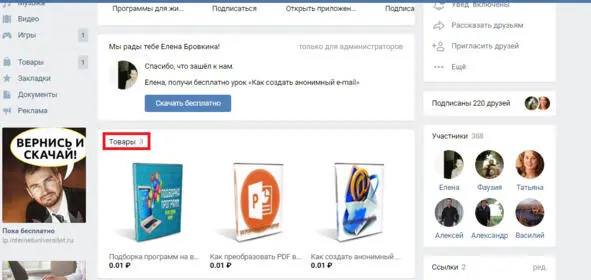
В верхнем правом углу кликаем Добавить товар.
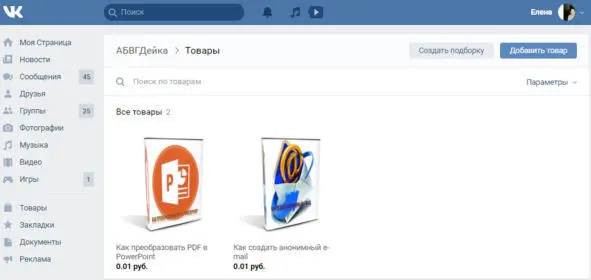
Далее мы указываем категорию, название товара, делаем описание, вставляем обложку и ставим стоимость.
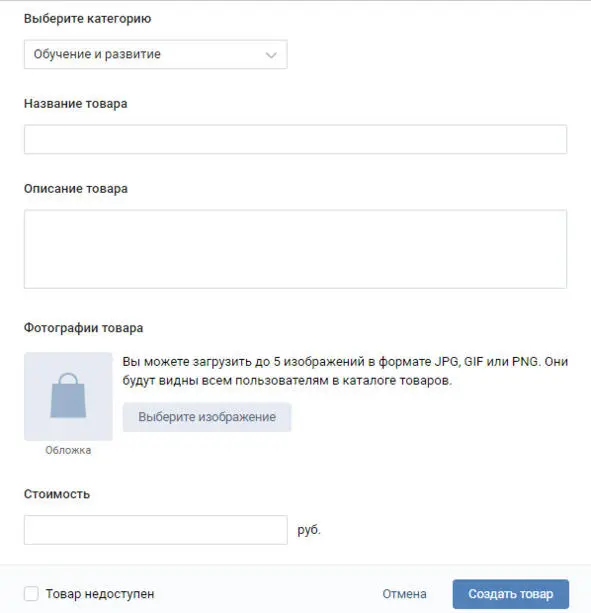
Если это бесплатный продукт, то ноль рублей не подойдет, а ставим 0, 01 руб. Кликаем Создать товар.
Вот так должна выглядеть карточка товара.
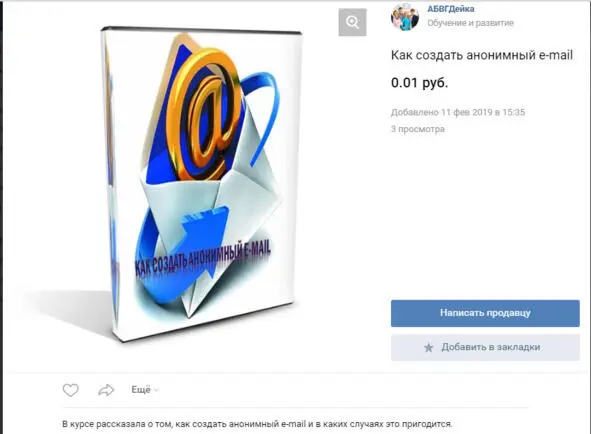
ДОБАВИТЬ ВИДЖЕТ
Для того, чтобы в группу добавить виджет, нужно зайти в группу и нажать вкладку Управление.
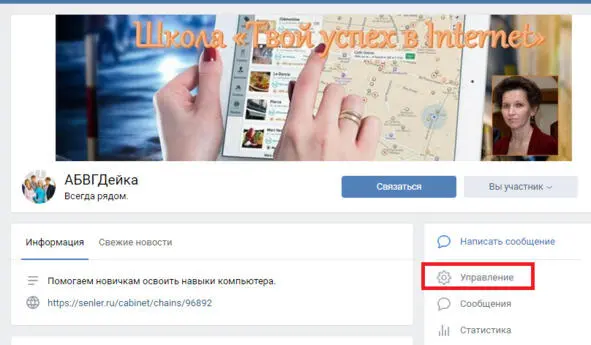
Кликаем Приложения.
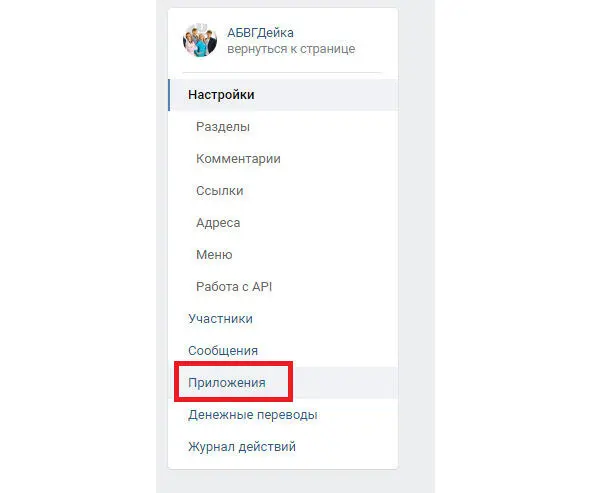
И Вам откроется список с приложениями.
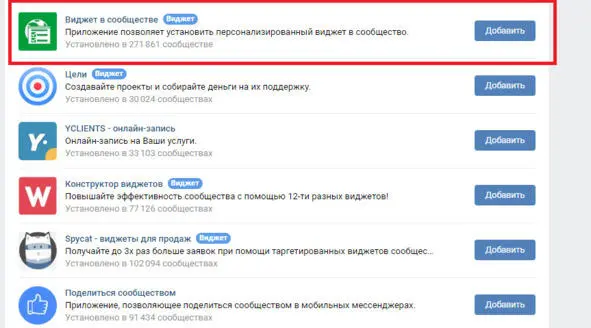
Если вдруг у Вас не открылся полностью список с приложениями, нужно кликнуть Открыть каталог полностью. Выбираем Виджет в сообществе. Кликаем Добавить.
И нам пишут, что приложение успешно добавлено.
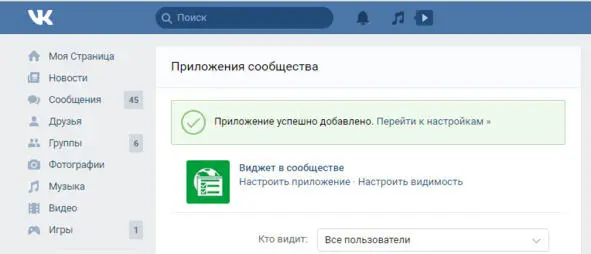
Теперь заходим в нашу группу и видим, что у нас появился вот такой значок. Кликаем на него.
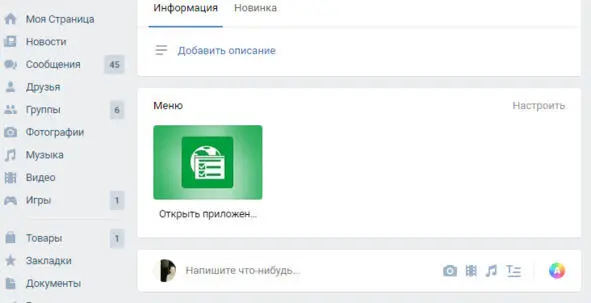
Кликаем Разрешить.
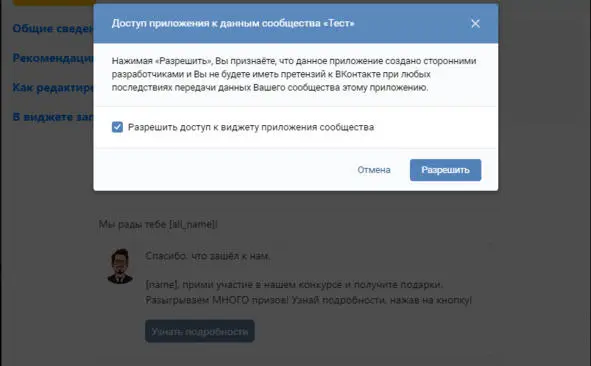
В этом поле мы можем поменять текст. Кликаем по нему.
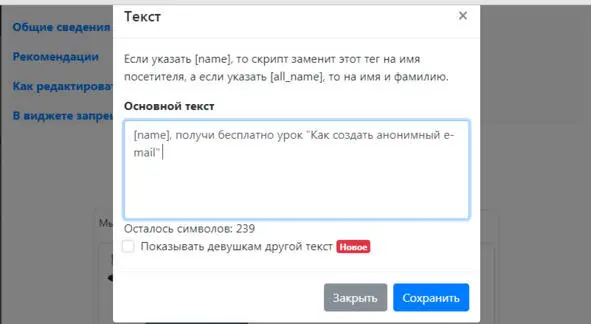
Пишем свой текст и кликаем Сохранить. Также можно отредактировать и кнопочку. Кликаем по ней.
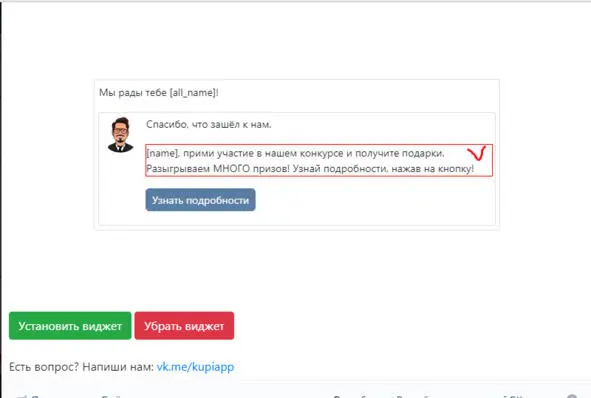
В первом поле мы пишем текст для своей кнопочки. Вставляем ссылку на свою бесплатность в Гамаюн во второе поле и кликаем Сохранить.
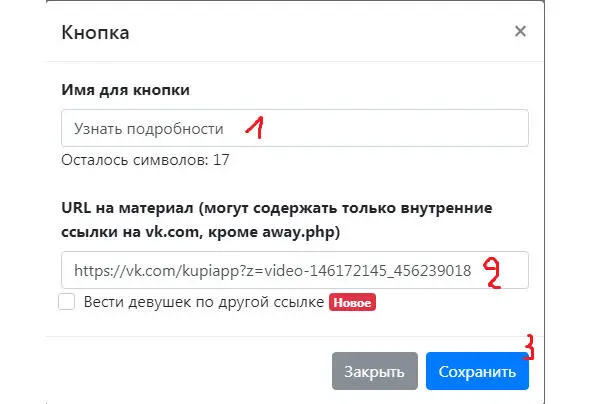
После этого кликаем Установить виджет.
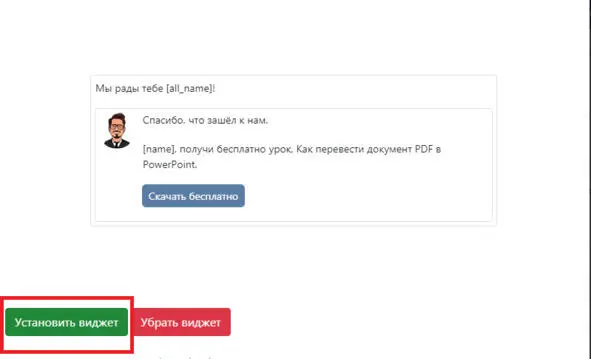
У Вас откроется предпросмотр. Посмотрите, все ли правильно у Вас написано. Если все правильно, кликаем Обновить виджет в группе.
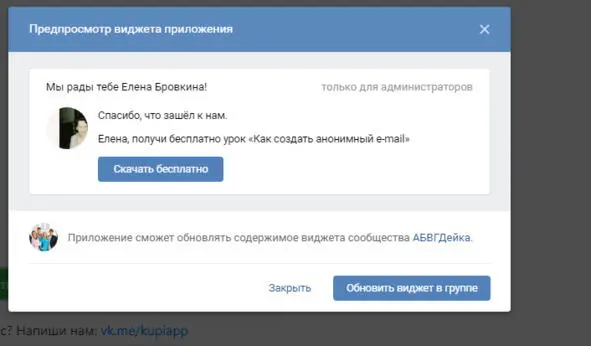
И теперь когда кто-то будет подписываться в вашу группу, будут видеть ваше приветствие.
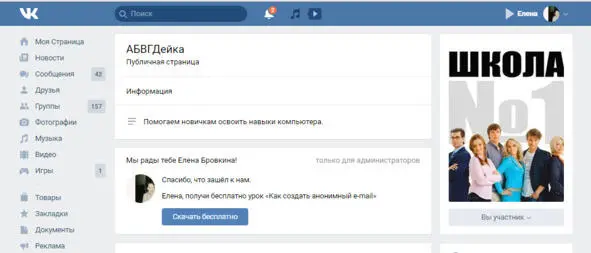
Как настроить и оформить мероприятие
Настроить мероприятие можно двумя способами:
1 способ. Заходим в свой аккаунт ВКонтакте. Кликаем Группы.
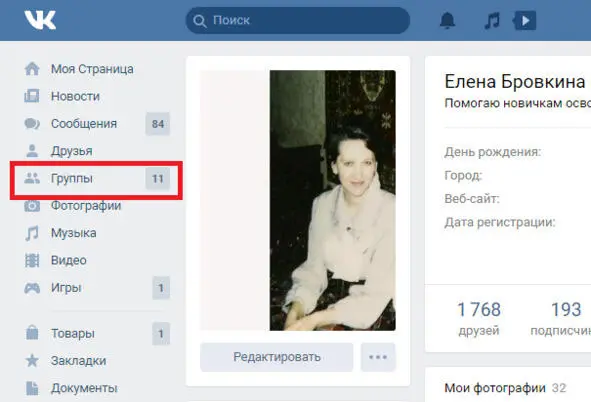
Создать сообщество.
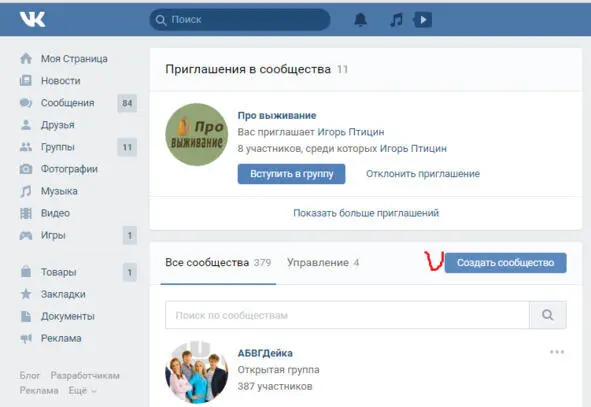
Из списка выбираем Мероприятие.
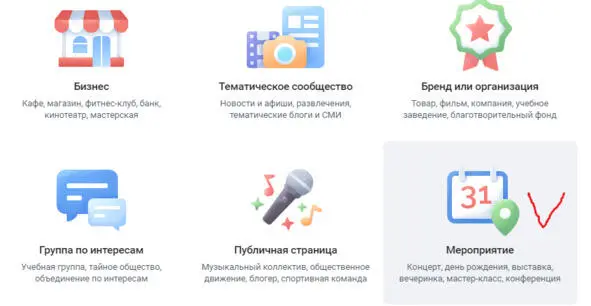
2 способ. Если Вы хотите оформить мероприятие от своей группы, то заходим в нее. В самом низу с лева кликаем Создать мероприятие.
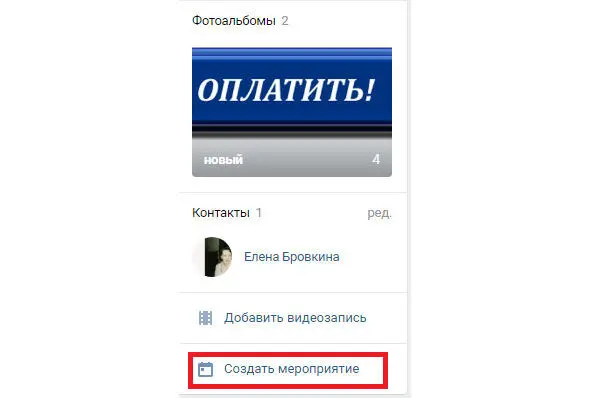
Даем название, выбираем тематику, выбираем тип встречи (открытая или закрытая), указываем время начала и когда закончится мероприятие, выбираем организатора и контактные данные. адрес мы не указываем.
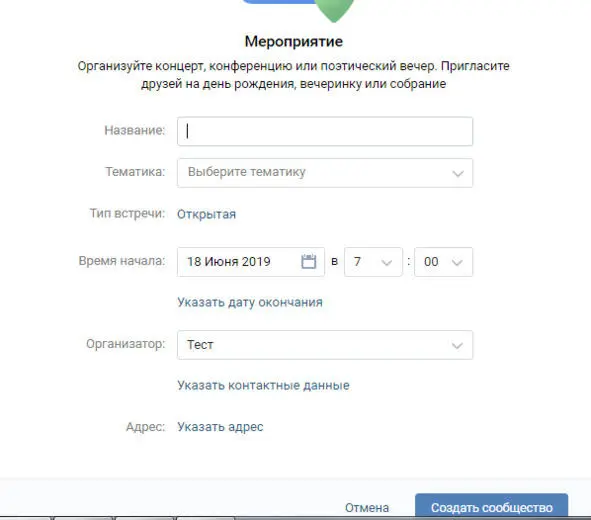
Адрес указывается, если оно проводится в офлайн и кликаем Создать сообщество.
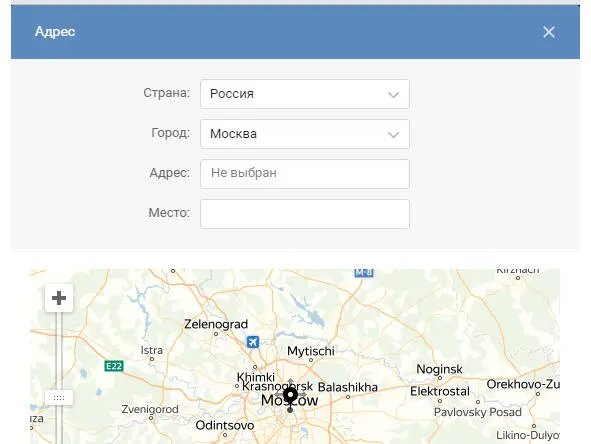
Вот так оно будет выглядеть в нашей группе.
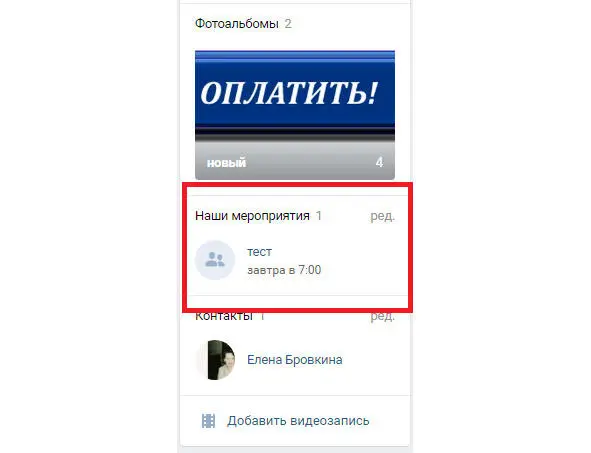
Мероприятие можно редактировать.
Добавить статус, описание, загрузить обложку.
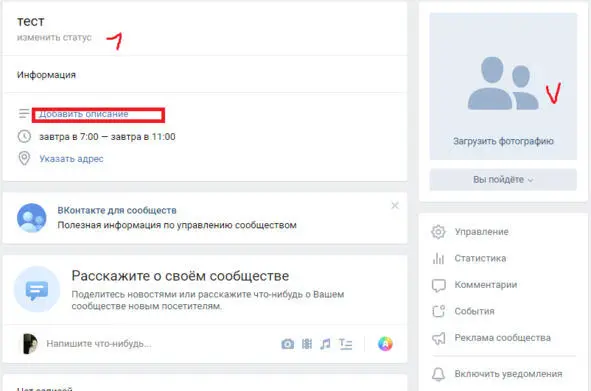
Вот так будет выглядеть наше мероприятие.
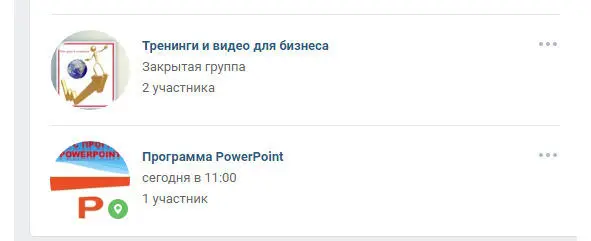
Если мы на него кликнем, то мы увидим сколько человек к Вам придет.
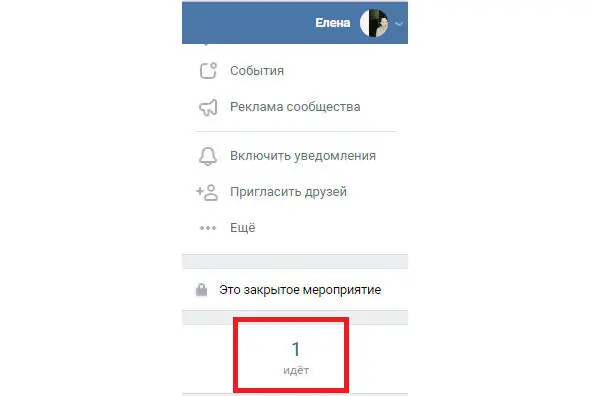
Как в группе создать чат
Для этого мы заходим в свое сообщество. Управление.
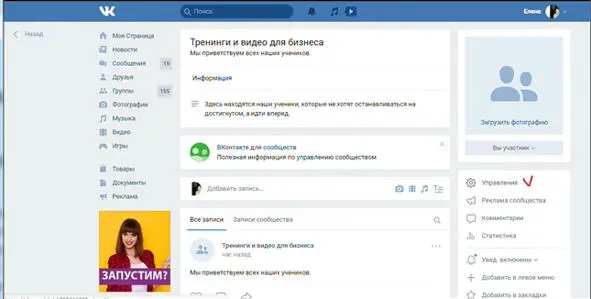
Кликаем на вкладку Приложения.
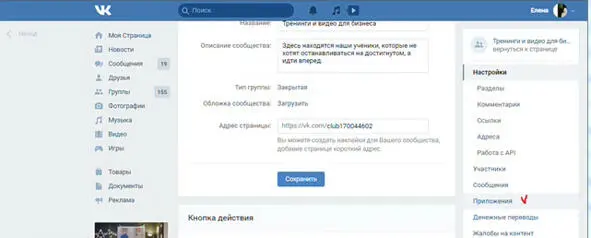
Выбираем приложение Чат ВКонтакте.
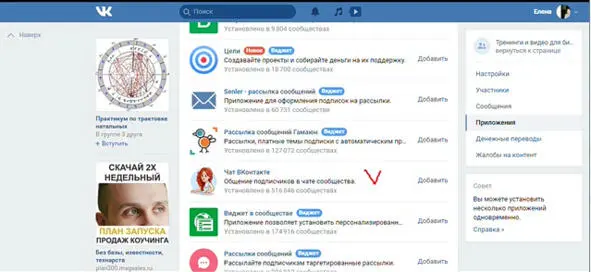
Кликаем Добавить.
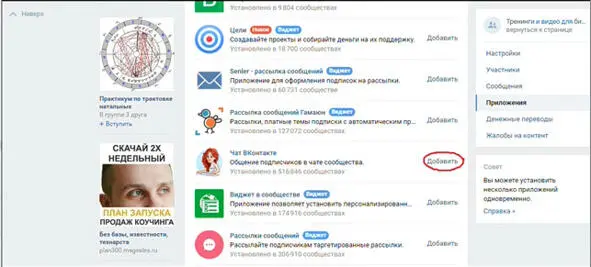
Мы попадаем вот на такую страничку, где написано, что приложение успешно добавлено и Можно перейти к настройкам.
Читать дальшеИнтервал:
Закладка: